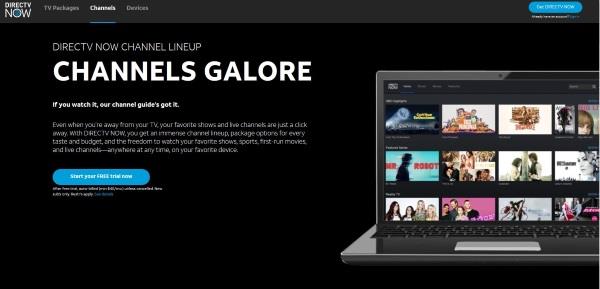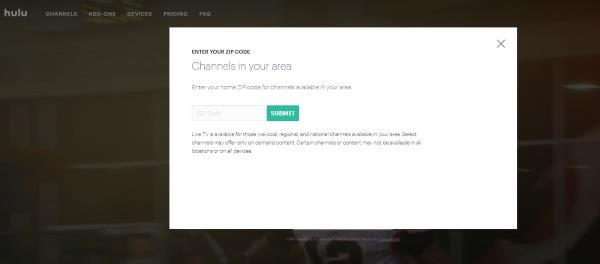Amazon Fire TV Stick, kablo için ödeme yapmak zorunda kalmadan tüm favori içeriğinizi doğrudan TV'nizde yayınlamanıza olanak tanıyan harika bir cihazdır. Netflix ve Amazon Prime Video gibi akış hizmetleri kapsamlı içerik kitaplıkları sunarken, yerel kanallar sunmazlar. Hulu, "Hulu + Canlı TV" aracılığıyla yerel akış sunar, ancak bunun maliyeti yüksektir. Neyse ki, Amazon Fire TV Stick'inizde yerel kanalları almanın birkaç yolu var. Kablo olmadan yerel içeriğe nasıl hızlı ve kolay bir şekilde erişebileceğinizi öğrenmek için okumaya devam edin.
Yerel Kanalları Almak İçin Bir Anten ve Medya Sunucusu Donanımı/Yazılımı Kullanın
Fire TV Stick'inizde (veya Cube'da) yerel kanalları almanın en kolay yolu dijital bir antene geçmektir. Web'de akış yaparken yerel haberlere ve hava durumuna erişim sağlamak zor olabilir, ancak bir antene geçerek tüm standart yerel kanallarınızı herhangi bir ek ücret veya adım olmadan izleyebilirsiniz.
Bu kurulum, bir dijital anten ve bir Amazon Recast cihazı, bir PC anten kartı veya bir HDHomeRun alıcısı gibi Wi-Fi paylaşımı yapabilen bir alıcı gerektirir. Anteni, Plex gibi medya sunucusu özelliklerine sahip üçüncü taraf yazılımlarla da kullanabilirsiniz. Hangi yöntemi seçerseniz seçin, tüm seçeneklerin Wi-Fi ağınıza bağlanması ve Firestick'in yansıtma moduna ayarlanması gerekir.
Bir Firestick'te Yerel Kanalları Almak için Amazon Fire TV Recast'i Kullanın
Fire OS'de yeniyseniz, gitmenin yolu Amazon'un Fire TV Recast'ini almaktır. Recast, Amazon'un TV platformuyla çalışır, ancak aynı zamanda kutunun arkasında yerleşik bir anten girişi içerir. Anten takılabiliyorsa Recast cihazını istediğiniz yere yerleştirebilirsiniz. Bu kadar! Fire TV Recast biraz pahalı ama platformda yeniyseniz standart Fire TV Stick 4K'ya göre yükseltmeye değer. Cihaz, Fire TV Sticks ve diğer Fire TV cihazlarının herhangi bir sürümü veya sürümüyle çalışır.
Fire Stick'te Yerel Kanallar Almak için Plex Media Server Kullanın
Halihazırda bir Fire Stick'iniz varsa ancak parayı Fire TV Recast'e harcamak istemiyorsanız, tamamen şansınızı kaybetmiş sayılmazsınız. Özel olarak oluşturulmuş bir Plex Medya Sunucusu, bir anten tarafından alınan yayınları, Fire Stick'iniz de dahil olmak üzere Plex uygulamasıyla herhangi bir cihaza aktarabilir.
Bir Plex sunucusu kurmak, bir Fire TV Recast'i almak kadar kolay değil, ama imkansız da değil. Plex sunucunuzu Fire TV çubuğunuza nasıl bağlayacağınızla ilgili bu eğiticiye göz atın. Amazon'un Fire Recast'ini kullanırken olduğu gibi, Plex uyumlu bir tuner ve herhangi bir anten, bölgenizde aldığınız her yerel kanal yayınına erişmenizi sağlar. Anten ve tuner için ödeme yaptıktan sonra ücretsizdir.
Bir Fire TV Çubuğunda Yerel Kanalları Almak için PC Alıcısı veya USB Alıcısı ve Anten kullanın
PC'nizde dahili bir alıcı kartı veya bir USB alıcı dongle'ı ve bir anten kullanarak, Fire TV Stick'inize veya Küpünüze yansıtabilir veya yansıtabilirsiniz.
- Hızlı Ayarlar Menüsüne erişmek için Fire TV Stick'inizde uzaktan kumandanın Ana Ekran düğmesini basılı tutun.
- Yansıtmayı seçin .
- Cihazın yansıtma cihazından gelen bir sinyal için hazır olduğunu bildiren bir yansıtma ekranı görünür.
- Windows 10 PC'nizde, ekranın sağ alt köşesindeki bildirim simgesine tıklayın.
- Projelendir veya Bağlan'ı seçin .
- Mevcut cihazlar listesinden Fire TV Stick veya Cube'unuzu seçin ve PC'nizin ekranını yansıtmaya başlayın.
Bir Fire TV Çubuğunda Yerel Kanalları Almak İçin Bir HDHomeRun Cihazı ve Bir Anten Kullanın
Bir HDHomeRun tak ve çalıştır cihazına bağlı bir anten, yerel kanalları Wi-Fi aracılığıyla Firestick'inize aktarmanıza olanak tanır. Cihaz pahalıdır, ancak harika ve güvenilir bir seçenektir.
- HDHomeRun cihazınıza bir anten bağlayın.
- Cihazı açın ve Wi-Fi ağınıza bağlayın.
- Fire TV Stick'inizin HDHomeRun cihazıyla aynı ağa bağlı olduğundan emin olun.
- HDHomeRun alıcısını Firestick'inize bağlanacak şekilde ayarlayın, ardından en sevdiğiniz yerel kanallarda gezinmeye başlayın.
Bir Fire TV Çubuğunda Yerel Kanalları İzlemek için Kanala Özgü Uygulamaları Kullanın
Birçok TV ağı kanalının, canlı TV izlemenizi sağlayan CBS, NBC (Peacock), ABC (Paramount+) vb. gibi kendi Amazon Fire TV Stick uygulamaları vardır. Elbette, bazıları akış hizmetlerine abone olmanızı gerektirir, ancak diğerlerinin doğrudan uygulamalarında akış seçenekleri vardır. Ne olursa olsun, bu uygulamalar yalnızca söz konusu ağ için çalışır. Bu nedenle, yerel kanallarınız için tüm büyük ağları bulmalı ve canlı yayınlar alabileceğinizi veya bunlara abone olabileceğinizi ummalısınız.
Lütfen yukarıdaki yöntemin size bölgeniz için gerçekten yerel olan kanalları verdiğini unutmayın. Farklı bir bölgenin yerel istasyonlarını almak istiyorsanız, VPN adı verilen bir yazılımla konumunuzu değiştirmeniz gerekir. ExpressVPN akış için hızlı ve güvenlidir ve ABD genelinde istediğiniz şehri veya eyalet konumunu seçebilirsiniz.
Yine de donanım eklemek istemiyorsanız kolay ve güvenilir bir çözüm var. Birçok kablo ağının FX, Nickelodeon vb. uygulamaları vardır ve bazı uygulamalar, Kablo TV sağlayıcınızı kullanarak ağlara/yerel kanallara ücretsiz erişim sunar. Fire Stick'iniz için uygulama bulmak kolaydır. Ana ekrandan Uygulamalar -> Kategoriler -> Filmler ve TV'ye gidin veya uzaktan kumandanızdaki Alexa düğmesini kullanarak aradığınız kanalı arayın.
Bir Firestick'te Yerel Kanalları İzlemek için Canlı TV Akış Hizmetlerini Kullanın
Uygulamaları kullanarak yerel kanalları almanız gereken başka bir seçenek de Hulu + Live TV veya YouTube Red'e abone olmaktır , ancak bunların bir bedeli vardır.
Antenlerle uğraşmak veya yüksek fiyatlı bir kablo paketi için ödeme yapmak istemeyen kişiler için canlı yayın hizmeti en iyi seçim olabilir.
Bazı hizmetler, yalnızca istediğiniz ağlar dahil olmak üzere paketinizi oluşturmanıza izin verir. Kablo TV kullanırken izlemediğiniz 100'den fazla kanal için ödeme yapmak yerine, seçili birkaç kanal için indirimli fiyat ödersiniz.
Piyasada bu akış hizmetlerinden birkaç tane var. İşte en iyi ve daha popüler seçeneklerden bazıları.
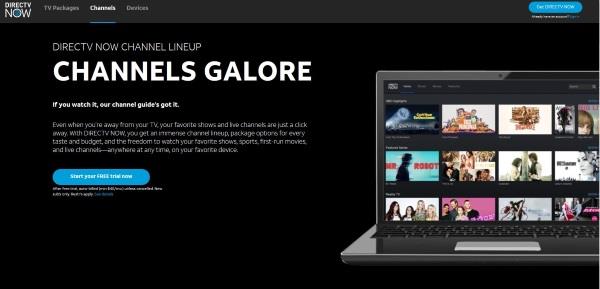
Kullanılacak bir hizmet seçerken, kaydolmadan önce kanal listesine bakın. Bazı hizmetler farklı bölgelerde farklı kanallar sunar.
Her hizmetin kanal listeleri için ayrılmış bir sayfası olmalıdır. fuboTV yerel kanal listenizi , Sling TV yerel kanallarını (belirli Sling Belirlenmiş Pazar Alanlarında (DMA'lar) veya Sling AirTV'yi bir antenle kullanarak ), DirectTV yerel kanal listesini ve daha fazlasını görüntüleyebilirsiniz .
Firestick'te Yerel Kanallar Almak için Kodi'yi kullanın
Bir antene bağlı bir HDHomeRun cihazı kullanarak Kodi aracılığıyla bazı yerel programlara erişebilirsiniz. Kodi, HDHomeRun uygulaması da dahil olmak üzere birçok havuza veya eklentiye sahip açık kaynaklı bir medya sunucusu çözümüdür.
Daha fazla ayrıntı için, HDHomeRun'u kurmaya başlayabilmeniz için Kodi'yi Fire TV Stick'inize yüklemeyle ilgili eğitime bakın .
Bir Fire TV Çubuğunda Yerel Kanalları Almak için Sling TV'yi Kullanın
Sling TV, bir AirTV alıcısı/sunucusu ve bir anten kullanarak yerel kanalların akışını sağlayan değerli bir hizmettir. AirTV cihazı, sinyali yerel Wi-Fi ağınız üzerinden Fire TV Stick veya Cube cihazınıza aktararak kanal alıcısı ve medya sunucusu görevi görür. Fire TV cihazınızda Sling uygulamasına ihtiyacınız var ve yerel kanallar, içindeki TV rehberinde görünüyor. Yalnızca yerel veya paketinize dahil olan tüm canlı akış ağlarını görüntülemeyi seçebilirsiniz. Kılavuz, mükemmel sıralama yetenekleriyle oldukça evrenseldir.
Elbette Sling, bazı Sling konumları için bir AirTV cihazına ihtiyaç duymadan FOX ve NBC gibi birkaç yerel kanal sunar, ancak Sling Tarafından Belirlenmiş Pazar Alanlarında gösterildiği gibi yalnızca az sayıda bölgeye fayda sağlar. Bu nedenle, AirTV en iyi seçimdir ve yerel kanallarınızı Wi-Fi ağınızda yayınlarken bant genişliğinizi kullanmaz.
AirTV cihazı ve bir anten, Sling'deki en iyi bölgesel ağ seçiminin keyfini çıkarmak için Firestick'inizin Sling uygulaması aracılığıyla yerel ağ kanallarınızı yayınlamasına olanak tanıyan ağ bağlantısı sağlar.
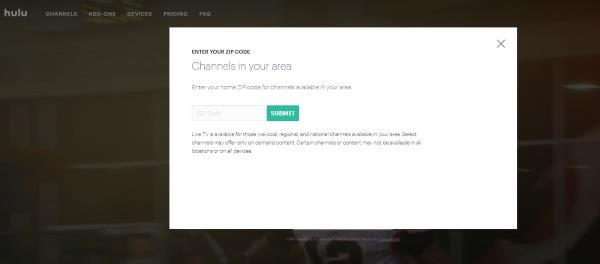
Yerel Kanalları almak için Firestick'inizde 'Hulu + Live TV'yi kullanın
Hulu + Live TV, bölgenizdeki yerel ağların çoğuna sahiptir. Alacağınız şeylerin çoğu nerede yaşadığınıza bağlıdır. Ana canlı TV sayfası, tam olarak ne bekleyebileceğinizi size söylemek için posta kodunuzu ister. Bu hizmet, kabloyla çok daha fazla ödediğiniz birçok yerel ve ulusal kanalı içerir ve Amazon Fire TV Stick dahil herhangi bir cihaza HD akış sunar.
Hulu Live TV, normal Hulu içeriğine ve yerel kanallarınıza tam bir abonelik dahil olmak üzere aylık 64,99 ABD dolarıdır. Kesin kanal seçimleri, yukarıda bahsedildiği gibi değişiklik gösterecektir. Aylık maliyet pahalıdır, ancak mevcut içerik miktarı çok fazladır. Gerçekte, kablo TV'den çok daha ucuzdur.
Yerel Kanalları almak için Fire TV Stick'inizde "YouTube Premium"u kullanın
Bugün çevrimiçi olarak en popüler web kablo hizmetlerinden biri aynı zamanda en pahalı hizmetlerden biridir, ancak nihayet Fire TV Appstore'da mevcut olduğuna göre, YouTube TV'yi her yerde yayınlayabilirsiniz . Aylık 64,99 ABD Doları ile YouTube Premium, 2021'de çevrimiçi olarak en eksiksiz kablolu hizmetlerden biri haline geldi.
Yerel Kanallarınızı Firestick'inize almak için AT&T TV'yi kullanın
Eskiden AT&T TV, AT&T TV Now ve DirecTV Now olarak bilinen DIRECTV STREAM , geniş bir ulusal ve yerel kanal yelpazesi sunması bakımından Hulu'ya benzer. Yine, aldığınız şey posta kodunuza bağlıdır, ancak seçenekleriniz arasında genellikle yerel TV ağları ve ulusal TV ağları ile bol miktarda spor ve film yer alır.
DIRECTV STREAM, 65'ten fazla kanal için aylık 69,99 ABD dolarına mal olan en düşük paketle benzer şekilde fiyatlandırılır. Ayrıca 84,99$'a 90'dan fazla kanal içeren bir "Seçim" seçeneği ve aylık 94,99$'a mal olan 103'ten fazla kanal içeren "Ultimate Paket" vardır.
Bir Fire TV Çubuğunda veya Küpünde Yerel Kanalları Almak için fuboTV kullanın
fuboTV daha az biliniyor, ancak spor hayranları için mutlaka denenmeli, özellikle artık ESPN'ye sahip oldukları için. Eskiden yerel kanal listeleri yoktu, ancak kullanıcılardan ve rekabetten gelen baskı sayesinde hizmet, oyununu geliştiriyor. Artık yerel ve ulusal TV kanallarını paketlerinde sunuyor. Hâlâ spor odaklı ama artık daha geniş bir ürün listesine sahip.
fuboTV, 'Başlangıç' paketi için aylık 64,99 ABD Doları, 'fubo Pro' için aylık 69,99 ABD Doları veya 'fubo Elite' paketi için aylık 79,99 ABD Doları tutarındadır. Seçtiğiniz pakete bağlı olarak 4K kalitesinde 154'ün üzerinde kanal ve 130 etkinlik, evde on akış ve tabii ki Fire TV desteği alırsınız. Tüm paketlerin ABC, CBS, NBC, FOX, MyTV vb. yerel kanallarınızı içerdiğini unutmayın. Ayrıca ücretsiz deneme fırsatı da vardır.
Sizin İçin En İyisi Hangisi?
Fire TV Stick'inizde yerel kanalları almaya çalışıyorsanız, aralarından seçim yapabileceğiniz pek çok farklı seçenek vardır. Hepsinin avantajları olduğu gibi birkaç dezavantajı da var. Ve bazıları oldukça uygun fiyatlı, diğerleri ise fiyat etiketinde biraz ağır. Hangisini seçtin? Ele almadığımız başka bir yöntem biliyor musunuz? Aşağıdaki yorumlarda bize bildirin!